我校校园上网认证提供以下两种方式:
认证方式 |
区别 |
备注 |
WEB认证 |
默认认证方式,无需安装客户端,每次开机后需手动打开浏览器并输入用户名密码,登录认证系统后才可使用网络。支持任意安装有浏览器的PC和智能移动终端。 |
|
客户端认证 |
需安装客户端,并设置成开启启动后,开机自动登录认证系统,无需其他操作可直接使用网络。客户端支持WindowsXP/ win7/win8/win10操作系统,且已安装IE8及以上版本浏览器。 |
客户端记录了上网的账号和密码,为避免本人账号被他人使用,请大家只在自己专用的办公电脑上安装客户端,非个人专用的公共电脑请勿安装客户端。 |
若在使用认证系统过程中遇到问题,请联系信息化中心网络管理科,联系电话:87812262。
一、 WEB认证
1. 电脑开机后,打开浏览器,访问任意网址,如www.163.com。浏览器页面将跳转到认证登录页面,输入账号和密码(账号和密码为统一身份认证系统的账号密码),密码点击【登录】,如下图所示
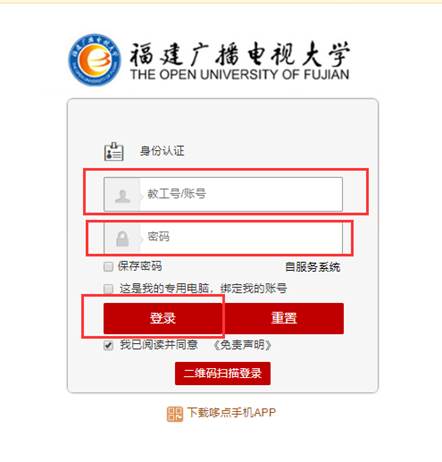
2. 登录成功后浏览器页面将跳转到学校网站首页,电脑即可正常上网。
二、 客户端认证
1. 下载并安装客户端
(1)浏览器访问https://jsc.fjou.edu.cn/info/1069/3232.htm,点击“上网认证客户端.rar”下载客户端,下载后解压文件,双击解压后的文件安装。
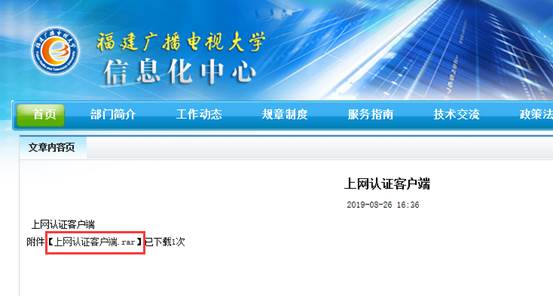
(2)勾选“我接收许可协议”
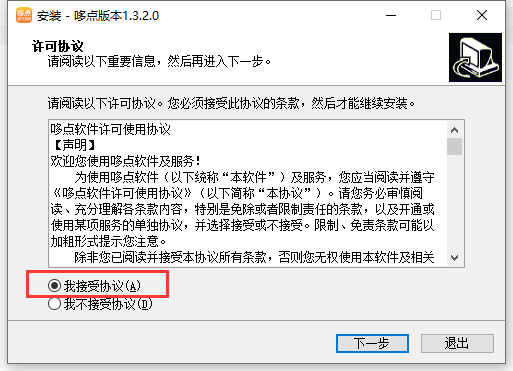
(3)点击【下一步】
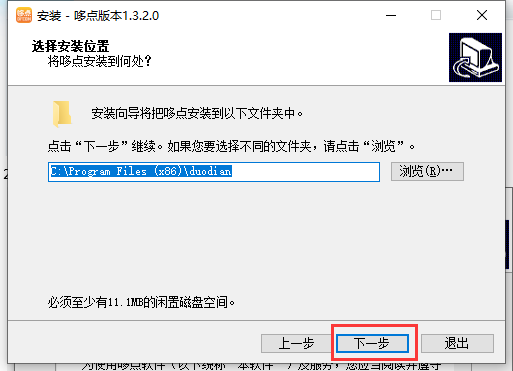
(4)点击【安装】
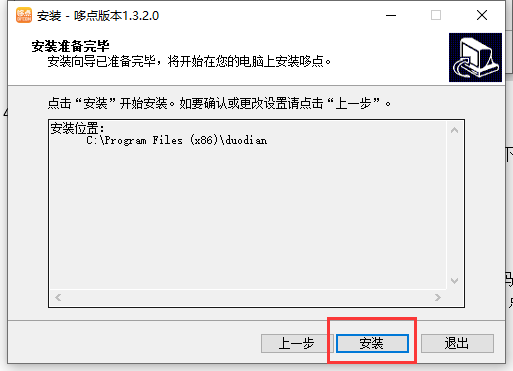
(5)点击【结束】
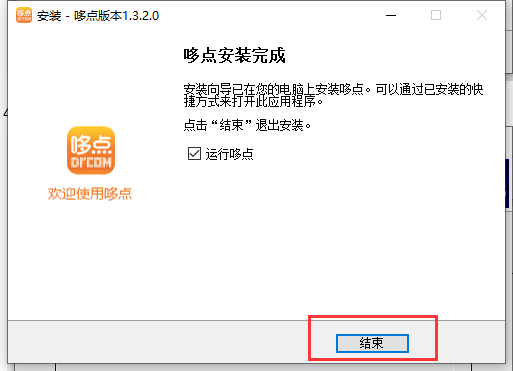
2. 安装完成后将在系统将自动运行“哆点”上网认证客户端,如下图:
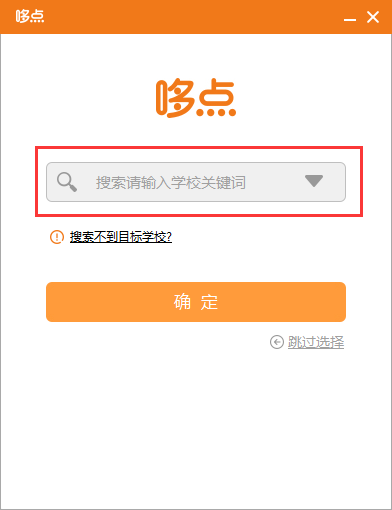
3. 在搜索框输入学校名称“福建广播电视大学”,并选定,如下图
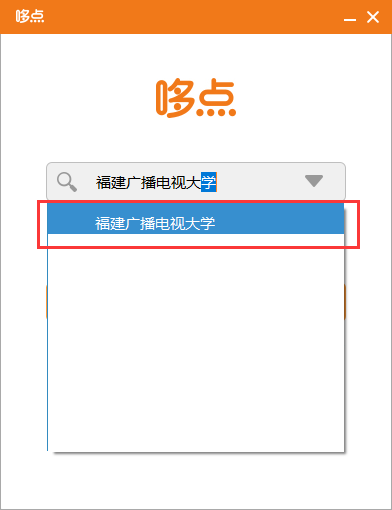
若搜索不到“福建广播电视大学”,请先点击【搜索不到目标学校】,在弹出界面中点击【更新】按钮,,然后再按上一步搜索学校。如下图
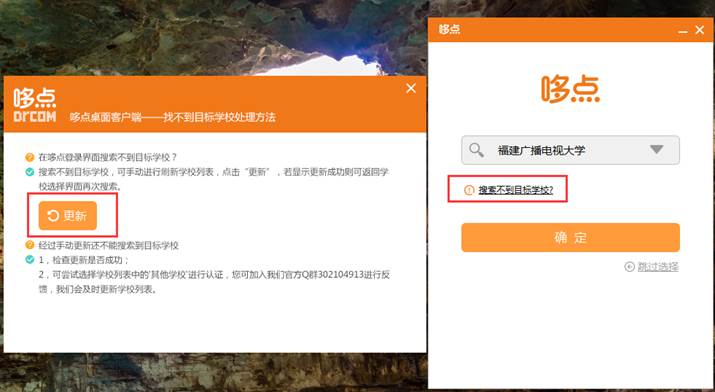
4. 完成学校搜索后,点击【确定】按钮,如下图
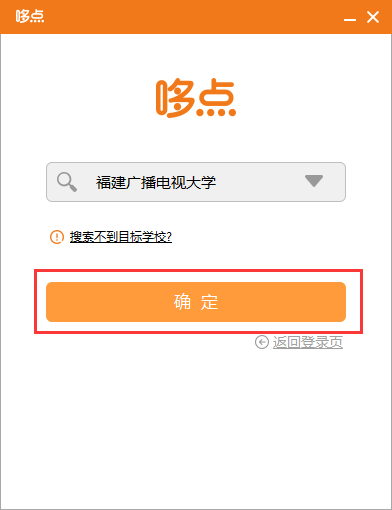
5. 输入账号和密码(统一身份认证系统的账号和密码),并勾选“记住密码”和“自动登录”,点击【登录】按钮,如下图:
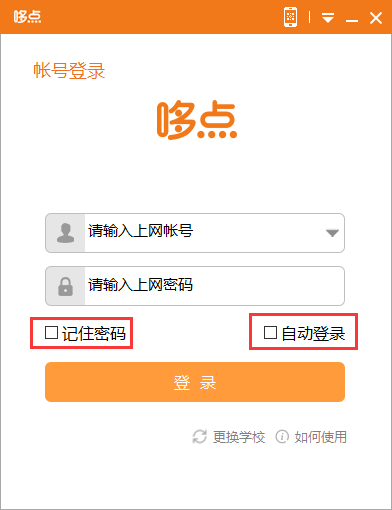
6. 登录成功后电脑即可正常上网。
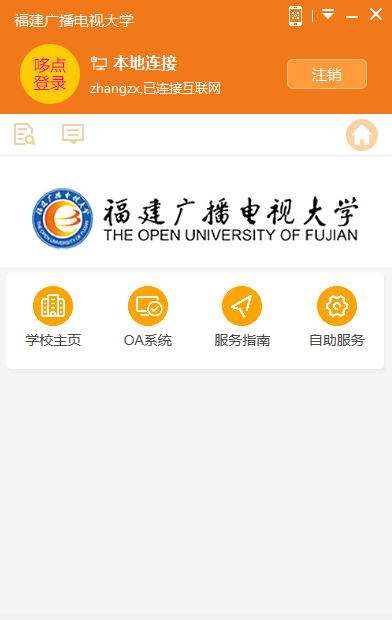
三、 常见问题
1. 上网认证提示“用户名或密码错误”。
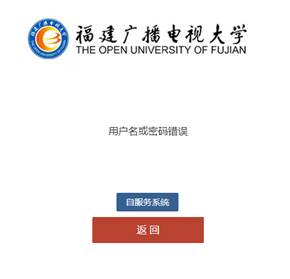
WEB认证提示“用户名或密码错误”
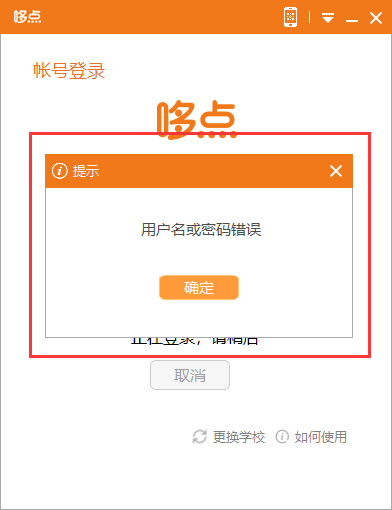
客户端认证提示“用户名或密码错误”
认证出现上图错误提示,说明输入的密码错误,请输入正确的密码,若忘记密码,请按《统一身份系统账号测试及密码找回方法》找回账号密码。
2. 上网认证提示“账号不存在”。
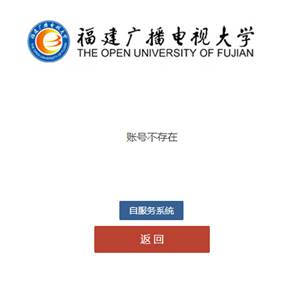
WEB认证提示“账号不存在”
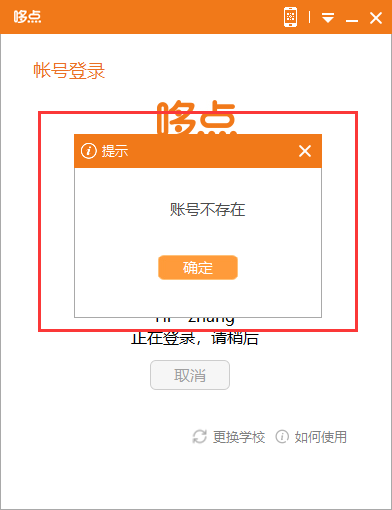
客户端认证提示“账号不存在”
认证出现上图错误提示,说明输入的账号错误,请确认正确的账号,若忘记账号,请联系信息化中心网络管理科,电话:87812262。
3. 终端如何手动下线?
访问自助服务系统http://10.10.104.181:8080/Self/login/;jsessionid=6E327C347C19090911CDE68C82DF31B8?302=EL输入上网的账号和密码,点击【登录】。
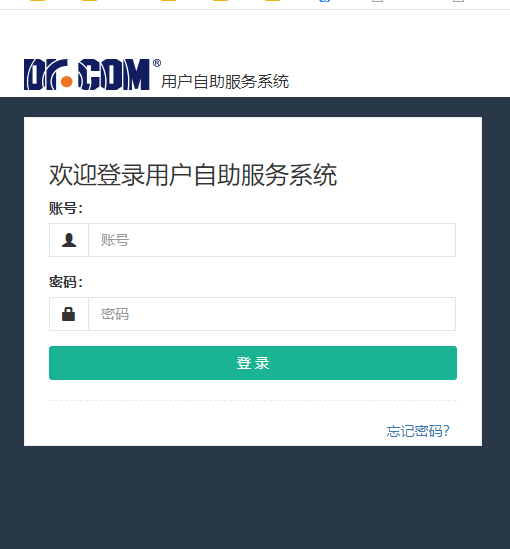
登录后页面上会显示在线终端的列表(如下图),对应终端的“注销”链接,即可将终端下线。
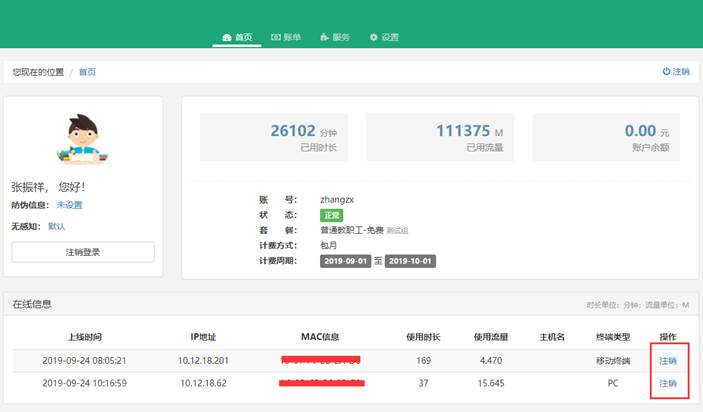
4. WEB认证提示“超过账号允许同时登录的终端数量”,客户端认证提示“该账号已经在其他终端登录”。
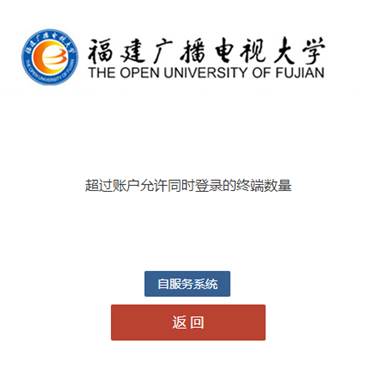
WEB认证提示“超过账号允许同时登录的终端数量”
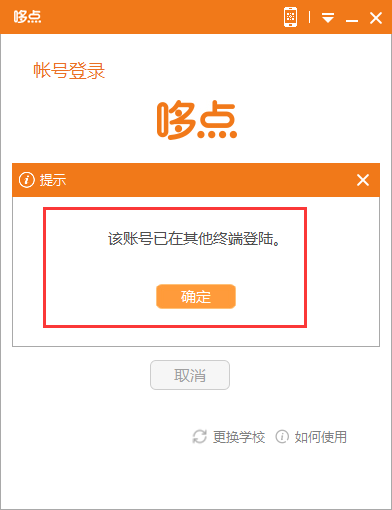
客户端认证提示“该账号已经在其他终端登录”
认证出现上图错误,说明该账号超过允许同时登录的终端数量(每个账号允许同时3个终端同时登录),需要将已经上线的终端下线,才能在另外的终端上线。
